Hur man citerar någon på Discord på en PC eller mobil enhet
Discord är en gratis chattapplikation som används av spelare över hela världen. Sedan lanseringen 2015 har miljontals spelare samlats för att bygga gemenskaper kring sina favoritspel, projekt och andra idéer på plattformen.
>
På grund av appens fokusera på chatt, spelare kan använda alla möjliga formateringsfunktioner som fetstil, kursiv stil, understrykningar och mer inbyggd direkt via markdown. Dessa tillägg hjälper användare att uttrycka sig bättre och se till att Discord förblir ett personlighetsbaserat utrymme.
En funktion som användare konsekvent söker efter i Discord är dock möjligheten att citera andra. Det arbetsorienterade alternativet till Discord, Slack, har den här funktionen, liksom flera andra chattappar. Under en lång tid hade Discord-användare otur när det gällde att citera andra användare, att behöva använda kodblock eller sofistikerade chatbots.
Lyckligtvis har detta förändrats under det senaste året! Vi är glada att uppdatera den här artikeln med de goda nyheterna att citering nu är en inbyggd Discord-funktion. Så här fungerar det.
Hur man citerar meddelanden i Discord
Du kan citera andra Discord-användare på alla plattformar (iOS, Android och desktop) med samma metoder. Vi kommer att fokusera på mobil-Discord i den här handledningen, även om citeringsteknikerna är i stort sett desamma. Citering med flera rader skiljer sig något på skrivbordet (det är faktiskt enklare), men annars fungerar processen exakt likadant.
Du kan enkelt citera text på Discord genom att följa dessa steg:
Loka in meddelandet i fråga och kopiera det. Skriv >-symbolen i textrutan.
Skriv >-symbolen i textrutan.
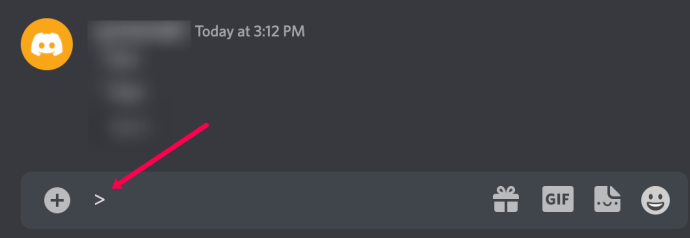 Tryck på mellanslagstangenten. En textrad visas.
Tryck på mellanslagstangenten. En textrad visas.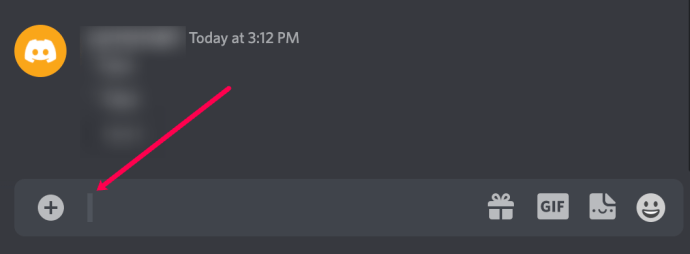 Klistra in texten du kopierade ovan.
Klistra in texten du kopierade ovan. Skicka meddelandet till chatten. Eller klicka på Shift + Enter och backsteg till @ någon.
Skicka meddelandet till chatten. Eller klicka på Shift + Enter och backsteg till @ någon.
Om du behöver mer hjälp med att skicka in ett citat på en eller två rader på Discord, fortsätt läsa.
Enradscitat på Discord
h3>
Enradscitat på Discord används när du vill citera något som bara tar upp en textrad. Det betyder att det inte finns några radbrytningar; dina fingrar trycker aldrig på Retur-knappen på ditt tangentbord.
Om du vill ha en rad citat skriver du symbolen”>”, följt av ett mellanslag och ditt citat. Så här ska det ser ut som i appen:
Citat på flera rader vid discord
Citat på flera rader är när du behöver citera något som innehåller radbrytningar, som en serie stycken. Du kan göra detta genom att helt enkelt skriva”>”framför varje nytt stycke som du vill citera, även om detta uppenbarligen kan bli irriterande efter ett tag.
Som en lösning kan du skriva”>>>”följt av ett blanksteg i början av ditt meddelande för att göra allt du skriver i det meddelandet till en del av citatet. Det enda sättet att avsluta det citatet är att skicka meddelandet och starta ett nytt eller att backstegsrutan”>>>.”Det kommer att se ut så här i appen:
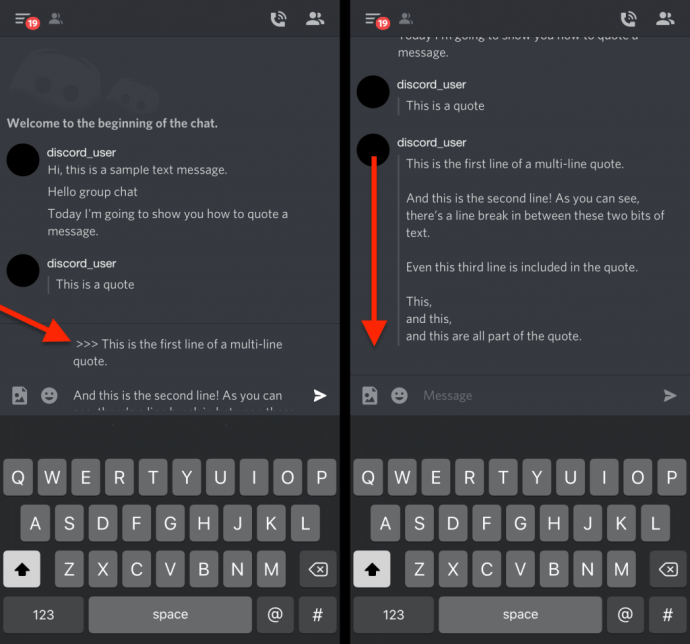
Du kanske kommer ihåg att vi sa att flerradscitering fungerar lite annorlunda på en dator. Det beror på att”>”och”>>>”båda citerar flera rader som standard. För att göra det till ett citat på en rad, tryck på Retur och sedan Backsteg för att gå tillbaka till normal text.
Och det är allt! Det är allt som finns att veta om Discord-citat för närvarande.
Använda kodblock för att citera någon på Discord
Du kan också använda kodblockeringsfunktionen för att uppnå en mycket liknande effekt. Den här metoden fungerar dock bara på PC.
Normalt används den för att markera kod i en lång rad rader, men eftersom det är så enkelt att göra kan det lika gärna användas som en citatfunktion. För att göra det, placera helt enkelt frasen du vill citera inom två backtick”`”-symboler.

Exempel: ` Citatet ` (Skriv detta utan mellanslag mellan texten och backteck).

Genom att göra detta, frasen kommer att infogas i ett kodblock. Även om detta inte är idealiskt för någon som vill ha ett citat, är formatet otroligt likt ett. Du kan också göra flerradiga texter som spänner över några olika nivåer.
Som sagt, även om det inte finns en traditionell metod för att citera, kan vissa Discord-administratörer installera en bot som möjliggör citat och andra funktioner. Den här boten måste läggas till i varje kanal den skulle användas i, men den är värt mödan för den som vill citera andra.
Vanliga frågor
Det är viktigt för effektiv textkommunikation att stilisera e vissa ord. Här är några andra svar på dina vanligaste frågor:
Hur adresserar jag någon direkt i en gruppchatt?
När du kommunicerar med personer i en Discord-kanal kan du behöva rikta ett meddelande till en person istället för hela gruppen. Om du vill skicka ett privat meddelande till en person kan du göra det genom att trycka på deras användarnamn. Men om du vill skicka meddelanden till den personen inom kanalen kan du också göra det.
Skriv bara @ innan du skriver deras användarnamn. En lista kommer att visas och du kan välja kontakten därifrån eller skriva in hela namnet. När meddelandet visas i gruppchatten kommer deras namn att markeras, vilket indikerar att meddelandet är specifikt för dem.
Varför fungerar inte citattecken?
Vi ser allt. alltför ofta där användare blir frustrerade för att de försöker manipulera text med enstaka citattecken. De flesta användare tror att nedsättningen helt enkelt inte fungerar. I Discords markdown behöver du oftare än inte använda en backtick-symbol, som liknar ett enda citattecken, men det är faktiskt inte samma sak.
Denna nyckel kan hittas till vänster om 1-tangenten på ditt tangentbord. Den följer med tilde-tangenten, som också är otroligt användbar för Discord-nedsättningar.
Kan jag använda bots för att hjälpa till med citat?
Ja, absolut. Det finns flera bots tillgängliga online som du kan lägga till på din Discord-server och tillåta offerter. Så länge du är ägaren eller har administrativa rättigheter kan du lägga till en bot för att göra detta enklare. Quotes Bot är speciellt utformad för den här funktionen, men du kanske upptäcker att en av botarna du redan har tillåter funktionen.
Legendarisk anpassning
Lyckligtvis finns det alla möjliga sätt att anpassa Discord-plattformen. Olika teman är inbyggda, med möjlighet att ändra teckenstorlek, textzoom och mer.
De som letar efter extra anpassning kan installera BetterDiscord – en modifierad version av Discord som gör det möjligt för användare att ladda ner skräddarsydda teman och ändra andra aspekter av plattformen. Som tur är har Discord ett öppet API, så vem som helst kan gå in och skapa sina egna versioner av den sociala applikationen.
Det som är bra med Discord är att användarna bara begränsas av sin kreativitet. Om någon vet hur man kodar och kan manipulera det befintliga språket kan de göra vad de vill med plattformen. Dessutom lägger de flesta kreatörer ut sina skapelser online, tillgängliga gratis för alla att prova.
Ansvarsfriskrivning: Vissa sidor på den här webbplatsen kan innehålla en affiliate-länk. Detta påverkar inte vår redaktion på något sätt.


